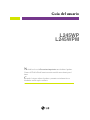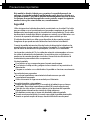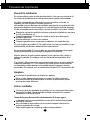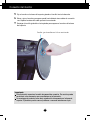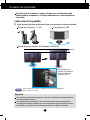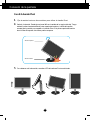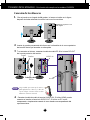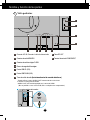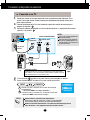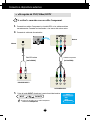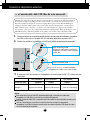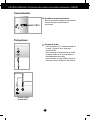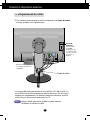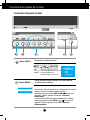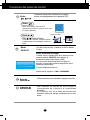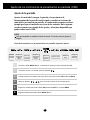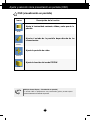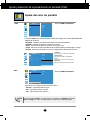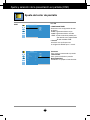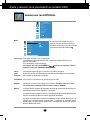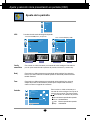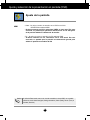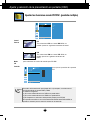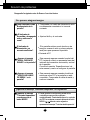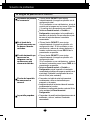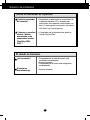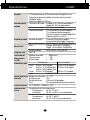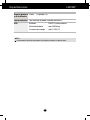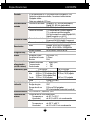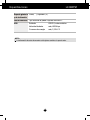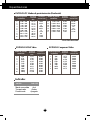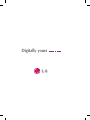LG L245WPM Manual de usuario
- Categoría
- Pantallas LED
- Tipo
- Manual de usuario
Este manual también es adecuado para

L245WP
L245WPM
Guía del usuario
N
o olvide leer la sección Precauciones importantes antes de utilizar el producto.
Conserve el CD de la Guía del usuario en un sitio accesible como referencia para el
futuro.
C
onsulte la etiqueta adjunta al producto y transmita esta información a su
distribuidor cuando requiera asistencia.

E1
Esta unidad se diseñó y fabricó para garantizar la seguridad personal; sin
embargo, el uso inadecuado de la unidad puede causar descargas eléctricas o
riesgo de incendios. Con el fin de permitir un funcionamiento correcto de todas
las opciones de seguridad incorporadas en esta pantalla, respete las siguientes
normas básicas para su instalación, uso y mantenimiento.
Seguridad
Utilice únicamente el cable de alimentación suministrado con la unidad. Si el cable
que va a utilizar no es el suministrado por el proveedor, asegúrese de que ha sido
debidamente homologado según la normativa local correspondiente. Si este cable
de alimentación tuviera algún defecto, póngase en contacto con el fabricante o con
el servicio de reparación autorizado más próximo para sustituirlo por otro.
El cable de alimentación se utiliza como dispositivo de desconexión principal.
Asegúrese de que puede acceder fácilmente al enchufe tras la instalación.
Conecte la pantalla únicamente al tipo de fuente de alimentación indicada en las
especificaciones de este manual o que figura en la pantalla. Si no está seguro del
tipo de fuente de alimentación de que dispone, consulte con su distribuidor.
Las tomas de corriente de CA y los cables de extensión sobrecargados, así como
los cables de alimentación desgastados y los enchufes rotos son peligrosos y
pueden ser la causa de descargas o incendios. Llame al técnico del servicio de
mantenimiento para sustituir estos componentes.
No abra la pantalla:
En el interior no hay componentes que el usuario pueda reparar.
En el interior el voltaje es alto y peligroso incluso cuando no hay suministro de
alimentación.
Póngase en contacto con su distribuidor si la pantalla no funciona correctamente.
Para evitar lesiones personales:
No coloque la pantalla en una estantería inclinada a menos que esté
correctamente asegurada.
Utilice únicamente un lugar recomendado por el fabricante.
Para evitar incendios u otros peligros:
Apague siempre la pantalla (OFF) si va a salir de la habitación por un tiempo
prolongado. Nunca deje la pantalla encendida (ON) cuando salga de casa.
Evite que los niños arrojen o metan objetos por las aberturas de la pantalla.
Algunas piezas internas emiten niveles de voltaje peligrosos.
No añada accesorios que no hayan sido diseñados para esta pantalla.
Durante una tormenta eléctrica o cuando vaya a dejar la pantalla desatendida
durante un período amplio de tiempo, desenchúfela de la toma de pared.
Precauciones importantes

E2
Precauciones importantes
Durante la instalación
No coloque objetos sobre el cable de alimentación ni los pase por encima de él;
no coloque la pantalla donde el cable de alimentación pueda resultar dañado.
No utilice esta pantalla cerca del agua como en una bañera, un lavabo, un
fregadero, en suelo mojado o cerca de una piscina.
Las pantallas incluyen aberturas de ventilación para permitir la expulsión del calor
que generen durante el funcionamiento. En caso de bloqueo de estas aberturas,
el calor acumulado puede causar fallos o incluso incendios. Por lo tanto, NUNCA:
Bloquee las ranuras de ventilación inferiores colocando la pantalla en una cama,
un sofá, una alfombra, etc.
Coloque la pantalla en un habitáculo cerrado a menos que disponga de
ventilación adecuada.
Cubra las aberturas con tela u otro material.
Coloque la pantalla cerca o encima de un radiador o una fuente de calor.
No roce ni golpee la pantalla LCD de matriz activa con nada que sea duro, ya que
podría arañarla, estropearla o dañarla de forma permanente.
No presione la pantalla LCD con el dedo por un período de tiempo prolongado,
porque podría provocar que la imagen se quedase en la pantalla.
Algunos defectos de punto podrían aparecer como manchas rojas, verdes o
azules en la pantalla. Sin embargo, esto no afectará al funcionamiento de la
pantalla.
Si es posible, utilice la resolución recomendada para obtener la mejor calidad de
imagen en la pantalla LCD. Si se utiliza en otro modo que no sea la resolución
recomendada, podrían aparecer en la pantalla algunas imágenes a escala o
procesadas. Sin embargo, esto es característico del panel LCD de resolución fija.
Limpieza
Desenchufe la pantalla antes de limpiar su superficie.
Utilice un paño ligeramente húmedo, no mojado. No utilice un aerosol
directamente sobre la pantalla porque un exceso de pulverización puede
provocar descargas eléctricas.
Volver a embalar
l No tire la caja ni los materiales de embalaje. Son un contenedor idóneo para
transportar la unidad. Cuando traslade la unidad a otra ubicación, vuelva a
embalarla en su material original.
Cómo deshacerse de materiales contaminantes de forma segura
La lámpara fluorescente empleada en este producto contiene una pequeña
cantidad de mercurio.
No se deshaga de este producto de la misma forma que lo haría con los
residuos generales de su hogar.
Debe hacerlo según las normativas locales correspondientes.

E3
Conexión del monitor
Antes de instalar el monitor, asegúrese de que no se está suministrando
alimentación ni al monitor, ni al sistema informático ni a otros dispositivos
conectados.
Instalación de la base de soporte / Retirada de la base del soporte
1. Coloque el monitor sobre un cojín o paño suave con la parte frontal hacia abajo.
2. Gire el cuerpo del pie tal como se indica en .
3.
Alinee los ganchos de la base de soporte y de inclinación con las ranuras
correspondientes de la base del monitor.
4. Inserte los ganchos en las ranuras.
La cinta y la patilla de bloqueo sólo se pueden retirar de los monitores
dotados de soporte cuando éste se encuentra levantado.
De lo contrario, podría lesionarse con las secciones salientes del
soporte.
Advertencia:
1
1
Ranura
Gancho
BASE DEL SOPORTE

E4
Conexión del monitor
Importante
Esta ilustración muestra el modelo de general de conexión. Su monitor puede
ser distinto a los elementos que se muestran en la ilustración.
No mantenga el producto boca abajo sujetándolo únicamente por la base de
soporte. El producto podría caerse y dañarse o causarle lesiones en el pie.
5.
Fije el monitor a la base del soporte girando el tornillo hacia la derecha.
6.
Eleve y gire el monitor para que quede hacia delante tras realizar la conexión
con la parte hembra del cable que está conectando.
7.
Extraiga el tornillo girándolo a la izquierda para separar el monitor de la base
del soporte.
Tornillo: gire el tornillo con la llave suministrada.

E5
Conexión de la pantalla
Antes de instalar el monitor, asegúrese de que no se está suministrando
alimentación ni al monitor, ni al sistema informático ni a otros dispositivos
conectados.
Colocación de la pantalla
1.
Ajuste la posición del panel de diferentes formas, para conseguir la máxima comodidad.
Rango de inclinación : -5˚~20˚ Rango de giro : 350˚
Ergonomía
Para mantener una posición de visión ergonómica y cómoda, se recomienda que el ángulo de inclinación
hacia delante supere los 5 grados.
Si la superficie exterior de la unidad tiene manchas o marcas de huellas, frote suavemente utilizando
únicamente paños de limpieza diseñados para tal fin. No frote con fuerza para intentar quitar las manchas.
Tenga cuidado, ya que si frota con demasiada virulencia podría arañar o decolorar la superficie.
Rango de altura : máximo 3,94 pulgadas (100,0 mm)
100.0mm
* Es importante que
extraiga el pasador de
bloqueo para poder
ajustar la altura.
no es necesario volver a colocar el pasador de bloqueo
para ajustar la altura.
Aviso

E6
Conexión de la pantalla
1.
Fije el monitor hasta su altura máxima para utilizar la función Pivot.
2. Vertical y horizontal: Puede girar el panel 90˚ en el sentido de las agujas del reloj. Tenga
cuidado y evite el contacto entre la parte superior del monitor y la base del soporte
cuando gire la pantalla para acceder a la función Pivot. Si la parte superior del monitor
toca la base del soporte, ésta última podría romperse.
3. Para obtener más información, consulte el CD del software Pivot suministrado.
Uso de la función Pivot
Sección inferior
Sección superior

Conexión de los altavoces – Esta función sólo se aplica a los modelos L245WPM
E7
Conexión de los altavoces
1.
Gire el panel en un ángulo de 90 grados, tal como se indica en la figura,
después de haber elevado el monitor hasta su altura máxima
* Verifique que el panel no toca el
suelo al girarlo
2.
Inserte el gancho proyectado del altavoz en la dirección de la ranura posterior
del monitor hasta que escuche un chasquido.
3.
Tras conectar el altavoz, conecte el cable de audio DC-IN a la toma DC-OUT
de la parte posterior del monitor.
4.
Conecte el cable de audio al terminal AUDIO-IN. Si utiliza HDMI, puede
conectar el monitor al terminal AUDIO-OUT. Si utiliza un PC u otro
componente, simplemente conecte la toma hembra correspondiente del
aparato externo.
DC-OUT HDMI/DVI
COMPONENT
AUDIO
OUT
D
-
S
U
B
Y
P
R
P
B
1 2
DC-OUT HDMI/DVI
COMPONENT
AUDIO
OUT
D
-
S
U
B
Y
P
R
P
B
1 2
1
DC-OUT HDMI/DVI
COMPONENT
AUDIO
OUT
D
-
S
U
B
Y
P
R
P
B
1 2
DC-OUT HDMI/DVI
COMPONENT
AUDIO
OUT
D
-
S
U
B
Y
P
R
P
B
1 2
Gancho
Cable de audio
DC-In
Ranura
AUDIO In
DC-OUT HDMI/DVI
COMPONENT
A
O
D
-
S
U
B
Y
P
R
P
B
1 2
2
3
DC-OUT
Tenga cuidado para evitar que la mano se
quede pillada entre el altavoz y la base del
soporte al bajar el monitor hasta su altura
mínima con el altavoz conectado.
Aviso

E8
Nombre y función de las partes
Vista posterior
DC-OUT HDMI/DVI
COMPONENT
AUDIO
OUT
D-SUB
Y
P
R
P
B
AC-IN
1 2
6
8
2
9
3
4 5
1
7
Conector AC-IN: Conecte el cable de alimentación
Toma DC-OUT
Conector de señal HDMI/DVI Terminal de entrada COMPONENT
Conector de señal analógica D-SUB
Ranura de seguridad Kensington
Puerto USB UP (1EA)
Puerto USB DOWN (2EA)
Toma de salida de audio (Auriculares/terminal de conexión del altavoz)
1
2
3
4
5
7
8
6
9
AUDIO
OUT
U
B
1 2
AUDIO
OUT
La parte posterior del monitor
:
Puede utilizar la toma AUDIO-OUT conectando los auriculares
al utilizar la configuración HDMI.
*AUDIO-OUT sólo está disponible con la entrada HDMI.
(No es posible su uso con D-SUB, DVI o cualquier otro componente.)

E9
Conexión a dispositivos externos
1. Coloque el monitor en un lugar adecuado y bien ventilado cerca del ordenador. Para
ajustar la altura del monitor, suelte el mecanismo de bloqueo del soporte situado en la
parte superior de éste.
2. Conecte el cable de señal. Una vez conectado, apriete los tornillos de mariposa para
asegurar la conexión.
3. Conecte el cable de alimentación a una toma de alimentación a propiada de fácil acceso
y próxima a la pantalla.
1
2
Tipo de toma
de pared
4. Pulse el botón situado en el panel frontal para encender la unidad.
5. Pulse el botón INPUT situado en la parte frontal del monitor
NOTA
Esta es una imagen simplificada
de la parte posterior.
Esta vista de la parte posterior
es la de un modelo general; su
pantalla puede variar respecto a
la que se muestra.
PC
MAC
Adaptador para Mac
Para Apple Macintosh es necesario un adaptador de enchufe independiente
para cambiar el conector D-sub VGA de alta densidad de 15 patillas (3 filas) del
cable suministrado por uno de 15 patillas y 2 filas.
2
DC-OUT HDMI/DVI
COMPONENT
AUDIO
OUT
D
-
S
U
B
Y
P
R
P
B
1 2
Cable de
alimentación
Cable de señal
Varía en función del modelo.
INPUT
OK/AUTO
Cuando se realiza la conexión con un cable de entrada de
señal HDMI/DVI
.• Seleccione HDMI: señal digital HDMI/DVI.
Cuando se realiza la conexión con un cable de señal D-Sub.
• Seleccione RGB: señal D-Sub analógica.
B
A
Conexión a un PC
NOTA
Cómo realizar la conexión a dos ordenadores
Conecte los cables de señal (DVI y D-Sub) a cada ordenador.
Pulse el botón INPUT situado en la parte frontal del monitor.
Realice la conexión directamente a una toma de corriente de pared con
toma de tierra o a una regleta de enchufes contoma de tierr
1
Modo
RGB
HDMI
Component

E10
Conexión a dispositivos externos
1.
Conecte los cables Component y el cable RCA a los cables estéreo
correctamente. Conecte los terminales a las tomas del mismo color
2.
Conecte el cable de alimentación.
3. Pulse el botón INPUT situado en la parte frontal del monitor.
INPUT
OK/AUTO
Si realiza la conexión con un cable Component.
Recepción de DVD/Vídeo/HDTV
Al realizar la conexión con un cable Component
• Seleccione Component
A
DC-OUT HDMI/DVI
COMPONENT
AUDIO
OUT
D
-
S
U
B
Y
P
R
P
B
1 2
PBPB
PRPR
PBPB
PRPR
Monitor
DVD/VIDEO/HDTV
Cable de component
(no incluido)
Altavoz
PB
PR
PB
PR
AUDIO
IN
Cable RCA-estéreo
(no incluido)
DVD/VIDEO/HDTV
Modo
RGB
HDMI
Component

Conexión a dispositivos externos
E11
Al realizar la conexión con un cable HDMI/DVI
Recepción de DVD/Vídeo/HDTV
2. Pulse el botón INPUT situado en la parte frontal del monitor.
INPUT
OK/AUTO
Cuando se realiza la conexión con un cable HDMI/DVI
• Seleccione HDMI
A
Modo
RGB
HDMI
Component
1.
Conecte el cable HDMI/DVI individual y el cable RCA-STEREO.
L245WPM L245WP
HDMI/DVI
COMPONENT
AUDIO
OUT
D
-
S
U
B
Y
P
R
P
B
1 2
AUDIO IN
D
C
-O
U
T
HDMI/DVI
COMPONENT
AUDIO
OUT
D
-
S
U
B
Y
P
R
P
B
1 2
D
C
-O
U
T
DVD/VIDEO/HDTV
Cable RCA-estéreo
(no incluido)
Cable
HDMI/DVI
Cable RCA-estéreo
(no incluido)
Cable
HDMI/DVI
DVD/VIDEO/HDTV
Altavoz
(no incluido)

E12
Conexión a dispositivos externos
1. Conecte el puerto de carga de la pantalla al puerto de descarga del ordenador compatible
con USB u a otro hub con el cable USB. (El ordenador debe tener un puerto USB.)
2. Conecte los periféricos compatibles con USB a los puertos de descarga de la pantalla.
NOTA
Para activar la función de hub USB, la pantalla debe estar conectada a un ordenador
compatible con USB (SO) o a otro hub con el cable USB (adjunto).
Cuando conecte el cable USB, compruebe que la forma del conector del cable coincide con la
de la toma.
Incluso si la pantalla se encuentra en modo de ahorro de energía, los dispositivos
compatibles con USB funcionarán cuando estén conectados a puertos USB (tanto de carga
como de descarga) de la pantalla.
Conexión del cable USB (Bus de serie universal)
M
I/DVI
COMPONENT
AUDI O
OUT
D
-
S
U
B
Y
P
R
P
B
1 2
Puerto de descarga USB
Conecte los cables de los periféricos
compatibles con USB, como el teclado,
el ratón, etc.
Puerto ascendente USB
Al puerto de descarga USB del ordenador
compatible con USB o a otro cable de hub.
Alta velocidad Baja velocidad Low Speed
Velocidad de datos
480Mbps 12Mbps 1.5Mbps
Consumo de 2.5W 2.5W 2.5W
energía
(Máx en cada puerto) (Máx en cada puerto) (Máx en cada puerto)
3.
El terminal USB del monitor es compatible con la tecnología USB 2.0 y cables de alta
velocidad.
USB (bus serie universal) es una novedad para conectar de manera conveniente los diferentes periféricos
de escritorio al equipo. Con USB podrá conectar directamente a la pantalla el ratón, el teclado y otros
dispositivos periféricos en lugar de conectarlos al equipo. Esto le proporcionará más flexibilidad para
configurar el sistema. USB le permite conectar una cadena de hasta 120 dispositivos a un único puerto
USB. Asimismo, puede conectarlos "en caliente" (conectarlos mientras el equipo está funcionando) o
desconectarlos con la detección y configuración automática de Plug and Play. Esta pantalla dispone de un
hub USB integrado y alimentado por BUS, lo que permite conectar hasta otros 2 dispositivos USB.

E13
Uso de los altavoces - Esta función sólo se aplica a los modelos de altavoces L245WPM
Tomas laterales
Parte posterior
AUDIO
IN
Entrada de auriculares/cascos
Silencia automáticamente el volumen del
altavoz cuando se enchufan los
auriculares.
Entrada de audio
- Para conectar el PC, inserte el cable en
la toma "Line out" de la tarjeta de
sonido del PC.
- Para conectar el componente de audio,
inserte el cable en la entrada externa
de componente de audio.
- Para conectar la señal HDMI, inserte el
cable en la toma “Audio-Out” del monitor.
< Toma de la tarjeta
de sonido del PC >
*Salida de línea
Salida de altavoz

E14
Conexión a dispositivos externos
1.Tras conectar correctamente los cables, colóquelos en el fijador de cables
tal como se indica en la siguiente figura.
DC-OUT HDMI/DVI
COMPONENT
AUDI O
OUT
D
-S
U
B
Y
P
R
P
B
1 2
Fijador de cables
*
El altavoz sólo se aplica a
los modelos de altavoces
L245WPM
SALIDA DE
AUDIO-OUT
Para conectar la
señal HDMI,
es importante que
los cables de audio
se inserten tal como
se indica en el
diagrama.
* La longitud del cable que conecta la toma AUDIO-OUT del monitor y la
toma AUDIO-IN del altavoz puede ser demasiado largo. Se utiliza para
conectar los componentes a la distancia adecuada cuando el terminal
AUDIO-IN y el altavoz están conectados al PC.
Aviso tenga cuidado para evitar golpear la parte superior
del altavoz al extraer un cable.
Disposición de los cables

E15
Funciones del panel de control
Controles del panel frontal
Botón
INPUT
Seleccione la señal de entrada.
: señal analógica D-SUB de 15 patillas
: CAJA RECEPTORA DE DTV, Vídeo, DVD
: señal digital HDMI/DVI, CAJA
RECEPTORA DE DTV, Vídeo, DVD
RGB
Component
HDMI/DVI
Botón MENU
Utilice este botón para acceder o salir del menú de
visualización en pantalla.
Controles bloqueados
/
Controles desbloqueados
Esta función permite bloquear la configuración de control
actual para que no se pueda modificar por error.
Mantenga el pulsado el botón MENU durante unos
segundos. Debería aparecer el mensaje "
Controles
bloqueados
".
Los controles de OSD se pueden desbloquear en cualquier
momento pulsando el botón MENU durante unos
segundos. Debería aparecer el mensaje "
Controles
desbloqueados
".
Controles bloqueados
Controles desbloqueados
INPUT
OK/AUTO
Modo
RGB
HDMI
Component
+
+

E16
Funciones del panel de control
Este indicador se ilumina en azul cuando el
funcionamiento de la pantalla es normal(Modo
encendido).
Si la pantalla está en el modo de desconexión
automática (Ahorro de energía), el indicador pasa a color
ámbar.
Utilice este botón para encender o apagar la pantalla.
Botón de
alimentación
Indicador de
alimentación
Use this button to enter a selection in the On Screen
Display.
Ajuste automático de imagen
Cuando ajuste la configuración de la pantalla, pulse
siempre el botón OK/AUTO antes de abrir la
presentación en pantalla Display (OSD).
Así se ajustará automáticamente la imagen en
pantalla al tamaño de resolución de pantalla actual
(modo de presentación).
El mejor modo de pantalla es
Monitor de 24 pulgadas : 1920 x 1200@60Hz
Utilice este botón para seleccionar un icono o
ajustar una configuración en la pantalla OSD.
Botón
Botón
Botón
•
Botón (Picture In Picture):
el tamaño de la pantalla secundaria puede
cambiarse según sus necesidades al pulsar el
botón.
• Utilice estos botones para controlar
directamente el brillo y el contraste de la señal
PC (RGB, HDMI/DVI).
Pantalla principal
Pantalla secundaria
Botón
OK/AUTO
Detecci
ó
n autom
ática de entrada
Para mejor visualizaci
ón, cambiar
la reso
lucion a 1920x1200

E17
Ajuste de los controles de la presentación en pantalla (OSD)
Ajuste de la pantalla
Ajustar el tamaño de la imagen, la posición y los parámetros de
funcionamiento de la pantalla resulta rápido y sencillo con el sistema de
control de la presentación en pantalla. A continuación se muestra un breve
ejemplo para que se familiarice con el uso de los controles. En la siguiente
sección se muestra un ejemplo de los ajustes y selecciones disponibles que
puede realizar con la OSD.
Para efectuar ajustes en la presentación en pantalla, siga estos pasos:
NOTA
Deje que la pantalla se estabilice durante al menos 30 minutos antes de ajustar la
imagen.
Muestra
la pantalla
del menú
Desplácese
donde quiera
realizar los
ajustes
Desplácese
donde quiera
realizar los
ajustes
Seleccion
e un icono
del menú
Seleccion
e un icono
del menú
Ajuste el estado
Guarde el
ajuste
Salga de
la pantalla
del menú.
Presione el botón MENU (Menú), a continuación aparece el menú principal del OSD.
Para tener acceso a un control, utilice los botones .
Cuando aparezca resaltado el icono que desea, presione el botón OK(Establecer)/AUTO.
Utilice los botones para ajustar el elemento en el nivel que desee.
Acepte los cambios pulsando el botón OK(Establecer)/AUTO. y el botón MENU.
Salga del OSD presionando el botón MENU (Menú).
1
2
3
4
5
6

E18
Ajuste y selección de la presentación en pantalla (OSD)
OSD (visualización en pantalla)
NOTA
OSD (On Screen Display – Visualización en pantalla)
La función OSD, al proporcionar una presentación gráfica, permite ajustar
convenientemente el estado de la pantalla.
Icono Descripción de la función
PICTURE
(IMAGEN)
Ajusta la función del modo PIP/DW.
Ajusta el estado de la pantalla dependiendo de las
circunstancias.
Ajusta la luminosidad, contraste, nitidez y color que de la
pantalla.
SPECIAL
(ESPECIAL)
Ajusta la pantalla de vídeo.
PIP/DW
SCREEN
(PANTALLA)
PIP/DW

E19
Ajuste y selección de la presentación en pantalla (OSD)
Ajuste del color de pantalla
Contraste
Para ajustar el contraste de la pantalla.
Luminosidad
Para ajustar el brillo de la pantalla.
Color
Para ajustar el color al nivel deseado.
Definición
Para ajustar la claridad de la pantalla.
Entrada HDMI, Component
La función
PSM
ajusta automáticamente la calidad de la imagen de la pantalla dependiendo del
ambiente de uso de AV.
• Dinámico : seleccione esta opción para mostrar una imagen bien definida.
• Estándar : el estado más general y natural de la pantalla.
• Suave : seleccione esta opción para mostrar una imagen suave.
• Juego :
seleccione esta opción para disfrutar de una imagen dinámica cuando juegue a un juego.
• Usuario : seleccione esta opción para usar las configuraciones definidas por el usuario.
Seleccionar una configuración de colores de fábrica.
• Caliente : ligeramente blanco rojizo.
• Flat : ligeramente blanco azulado.
• Frío : ligeramente blanco violáceo.
PSM
ACC
NOTA
Si la configuración PSM en el menú Imagen se establece en Dinámico, Estándar,
Suave o Juego, los menús subsiguientes se establecerán automáticamente.
Entrada HDMI, Component
IMAGEN
Dinámico
Estándar
Suave
Juego
Usuario
IMAGEN
Dinámico
Estándar
Suave
Juego
Usuario
Contraste
Luminosidad
Color
Definición
50
50
50
50
Caliente
Flat
Frío
IMAGEN

E20
Ajuste y selección de la presentación en pantalla (OSD)
Contraste
Para ajustar el contraste de la pantalla.
Luminosidad
Para ajustar el brillo de la pantalla.
Rojo/Verde/Azul
Establezca sus propios niveles de color.
Sólo PC
• 6500K/9300K/sRGB
Seleccionar una configuración de color
de fábrica.
6500K: ligeramente blanco rojizo.
9300K: ligeramente blanco azulado.
sRGB : Ajuste el color de la pantalla para
que coincida con la especificación
de color estándar sRGB.
• Usuario
seleccione esta opción para usar
la configuración definida por el usuario.
CSM
Ajuste del color de pantalla
IMAGEN
CSM
Usuario
CSM
Usuario
Contraste
Luminosidad
Rojo
Verde
Azul
50
50
50
50
50
IMAGEN

E21
Ajuste y selección de la presentación en pantalla (OSD)
Idioma
Indica
encendido
para elegir el lenguaje en que se muestran los nombres de control.
Utilice esta función para establecer el indicador de encendido en el panel frontal
del producto en encendido o apagado.
Transparente
No obstante, la selección de lenguaje no se reiniciará Recupera todos los valores
de configuración predeterminados de fábrica excepto "Idioma".
Reajuste
Esta opción previene el uso no autorizado.
Para bloquear el ajuste de pantalla OSD, establezca el bloqueo de niños en la
posición “encendido”.
Para desbloquear, haga lo siguiente:
Mantenga el pulsado el botón MENU durante unos segundos. Debería
aparecer el mensaje "
Controles bloqueados
".
Clave segur.
Si usted presiona el botón una vez, la
siguiente ventana de entrada de señal
aparecerá. Seleccione el tipo de señal que
usted quiere utilizando el botón .
Modo
Para ajustar la transparencia en pantalla del menú OSD.
Seleccionar las ESPECIAL
la función DDC/CI (Interfaz de comandos del canal de visualización de datos) es un
protocolo de comunicación entre el PC y el monitor.
La función DDC/CI posibilita el ajuste y la configuración de funciones detalladas del
PC para no tener que utilizar los menús en pantalla del monitor.
El monitor se puede ajustar desde el PC mediante la comunicación entre el PC y el
monitor con la función DDC/CI activada (ON), y el monitor no se puede ajustar
desde el PC si la comunicación entre el PC y el monitor está desactivada (función
DDC/CI desactivada (OFF)).
DDC-CI
+
ESPECIAL
Modo
Clave segur.
Idioma
Indica encendido
Transparente
Reajuste
ESPECIAL
Modo
Clave segur.
Idioma
Indica
encendido
Transparente
Reajuste

E22
Ajuste y selección de la presentación en pantalla (OSD)
Ajuste de la pantalla
Esta función es válida solamente para entrada de señal analógica. Este botón es
para el ajuste automático de la posición de pantalla, frecuencia y fase de reloj.
ARC
Config
automático
Esta función es válida solamente para entrada de señal analógica.Para minimizar
barra o raya vertical visible en el fondo de pantalla. El tamaño de pantalla horizontal
también cambiará.
Reloj
Esta función es válida solamente para entrada de señal analógica.Para ajustar el
enfoque de pantalla. Este elemento le permite quitar cualquier ruido horizontal y
clarificar o afinar la imagen de los caracteres
Fase
Para seleccionar el tamaño de imagen de la pantalla.
Posición
Esta función es válida solamente para
entrada de señal analógica.Para ajustar la
posición de la pantalla. Presione el botón
para mostrar el submenú de posición.
izquierda
derecha
Mueve la posición de la pantalla
horizontalmente
arriba
abajo
Mueve la posición de la pantalla
verticalmente.
<Sólo entrada HDMI(PC),RGB>
<Sólo entrada HDMI(Vídeo), Component>
1:1
Pantalla llena
Pantalla llena
Original
PANTALLA
ARC
Config automático
Reloj
Fase
Posición
PANTALLA
Config automático
Reloj
Fase
Posición
Pantalla llena
Original
PANTALLA
Config automático
Reloj
Fase
Posición
Pantalla llena
PANTALLA
Config automático
Reloj
Fase
Posición
Horizontal
Vertical

Ajuste y selección de la presentación en pantalla (OSD)
E23
Ajuste de la pantalla
Aviso
Si la Señal Entrelazada entra en el nivel de entrada de la fuente RGB, no se podrán
utilizar los menús Auto-Configure (Config automático), Clock (Reloj), Phase (Fase) ni
Position (Posición).
• Vídeo – Se utiliza al realizar la conexión con un DVD o una CAJA
RECEPTORA mediante HDMI.
* Si desea conectar un VCR, seleccione VIDEO en este menú. En caso
contrario, es posible que aparezcan interferencias en los márgenes
de la pantalla debido a la diferencia de tamaño.
• PC – Se utiliza al realizar la conexión con PC mediante HDMI.
* Si desea conectar un PC, seleccione PC en este menú. En caso
contrario, es posible que la pantalla sea demasiado grande para
admitir la pantalla secundaria del PC
HDMI

E24
Ajuste y selección de la presentación en pantalla (OSD)
Ajustar las funciones modo PIP/DW (pantalla múltiple)
Tras seleccionar PIP en el menú DW Sí/No, es
posible ajustar los siguientes elementos del menú.
PIP
Modo
PIP
para seleccionar una señal de entrada para PIP/DW
Tras seleccionar DW en el menú PIP Sí/No, es
posible ajustar los siguientes elementos del
menú.
DW
Conex/
Descon
para ajustar la posición de la pantalla
PIP
Posición
Aviso
Cuando la señal entrelazada, por ejemplo de la caja receptora, se recibe como el
nivel de entrada de las fuentes RGB y HDMI,
se mostrará lo siguiente.
(1) Si la señal entrelazada entra en RGB no se puede utilizar.
(2) Si la señal entrelazada entra en HDMI no se puede utilizar.
(3) Si Component se selecciona como pantalla principal para PIP/DW.
Si la pantalla secundaria es una señal entrelazada recibida como RGB o HDMI, la
pantalla se mostrará pero no ocurrirá lo mismo con el contenido.
PIP
DW
Conex/Descon
Modo PIP
Posición
Descon
Conex/Descon
Modo PIP
Posición

E25
Solución de problemas
¿Aparece el mensaje "
Controles bloqueados
" en la pantalla?
Compruebe lo siguiente antes de llamar al servicio técnico.
No aparece ninguna imagen
¿
Está conectado el cable
de alimentación de la
pantalla?
¿El indicador de
encendido y de apagado
está en color azul o
verde?
El indicador de
alimentación ¿se
encuentra en ámbar?
¿Aparece el mensaje
"
SEÑAL FUERA DE
RANGO
" en la pantalla?
¿Aparece el mensaje
"
VERIFICAR CABLE
DE SEÑAL
" en la
pantalla?
Compruebe si el cable de alimentación está
correctamente conectado a la toma de
corriente.
Ajuste el brillo y el contraste.
Si la pantalla está en modo de ahorro de
energía, mueva el ratón o pulse cualquier
tecla para que aparezca la pantalla.
Encienda el PC.
Este mensaje aparece cuando la señal del
PC (tarjeta de vídeo) se encuentra fuera del
intervalo de frecuencias horizontal y vertical
de la pantalla.
Consulte la sección 'Especificaciones' de
este manual y vuelva a configurar la pantalla.
Este mensaje aparece cuando el cable de
señal que une el PC a la pantalla no está
conectado. Compruebe el cable de señal y
vuelva a intentarlo.
¿Aparece el mensaje
"Controles bloqueados"
cuando se pulsa el
botón MENU?
+
Puede guardar la configuración actual de los
controles para que no se modifiquen
accidentalmente. Puede desbloquear los controles
de OSD en cualquier momento pulsando el botón
MENU durante varios segundos:
aparecerá el mensaje "Controles desbloqueados".

E26
Solución de problemas
La imagen en pantalla no es correcta
La posición en pantalla
no es correcta.
En el fondo de la
pantalla se pueden ver
las barras o bandas
verticales.
El ruido horizontal que
aparece en las
imágenes o en los
caracteres no está
claramente definido.
El color de la pantalla
es monocromo o
anormal.
La pantalla parpadea.
Pulse el botón OK/AUTO para ajustar
automáticamente la imagen en pantalla con la
configuración ideal.
Si los resultados no son satisfactorios, ajuste la
posición de la imagen con los iconos H position
y V position de la presentación en pantalla.
Seleccione Panel de control --> Pantalla -->
Configuración y compruebe si se ha modificado la
frecuencia o la resolución. En caso afirmativo, ajuste
de nuevo la tarjeta de vídeo en la resolución
recomendada.
Pulse el botón OK/AUTO para ajustar
automáticamente la imagen en pantalla a la
configuración ideal. Si los resultados no son
satisfactorios, reduzca el número de barras o
bandas verticales con el icono RELOJ de la
presentación en pantalla.
Pulse el botón OK/AUTO para ajustar
automáticamente la imagen en pantalla a la
configuración ideal.
Si los resultados no son satisfactorios, reduzca
las barras horizontales con el icono FASE de la
presentación en pantalla.
Seleccione Panel de control --> Pantalla -->
Configuración y ajuste la pantalla a la resolución
recomendada o configure la imagen en pantalla en el
ajuste ideal. Establezca la configuración de color a
más de 24 bits (color verdadero).
Compruebe si el cable de señal está conectado
correctamente y utilice un destornillador para
asegurarlo, si es preciso.
Asegúrese de que la tarjeta de vídeo está insertada
correctamente en la ranura.
Establezca la configuración de color a más de 24 bits
(color verdadero) en Panel de control -
Configuración.
Compruebe si la pantalla está configurada en modo de
entrelazado, y si es así, cambie a la resolución
recomendada.

E27
Solución de problemas
¿
Instaló el controlador de la pantalla?
¿Instaló el controlador
de la pantalla?
"¿Aparece en pantalla el
mensaje "Monitor
desconocido, se ha
encontrado el monitor
Plug&Play (VESA
DDC)"?
Asegúrese de que instala el controlador de
la pantalla desde el CD o disquete del
controlador de la pantalla suministrado con
ésta. O descargue el controlador de nuestro
sitio Web: http://www.lge.com.
Compruebe que la tarjeta de vídeo admite la
función Plug and Play.
El sonido no funciona.
¿No hay sonido?
El sonido es
demasiado bajo.
• Compruebe que el cable de sonido está
conectado correctamente.
• Ajuste el volumen.
• Compruebe que el sonido está configurado
correctamente.
• Ajuste el volumen.

E28
Especificaciones L245WP
Pantalla
Sincronismo de
entrada
Entrada de vídeo
Resolución
Plug and Play
Consumo de
alimentación
(sin USB)
Dimensiones y peso
Soporte giratorio y de
inclinación
Entrada de alimentación
Condiciones del
entorno
LCD de pantalla plana con TFT de matriz activa de 24 pulgadas (61,3 cm)
Película de recubrimiento antibrillos / Revestimiento antideslumbrante
24pulgadas visibles
Píxeles por pulgada de 0,270 mm
Frecuencia Horizontal
Analógico: 30 - 83 kHz (automático)
Digital: 30 - 83 kHz (automático)
Frecuencia vertical
56 – 75 Hz (automático)
Forma de entrada
TTL independiente, positivo/negativo
TTL compuesto positivo/negativo
SOG (sincronización en verde),Digital(HDCP)
Digital(
Compatible con HDCP
)
Entrada de señal Conector D-Sub de 15 patillas
Conector HDMI/DVI (digital), Component
Forma de entrada
RGB analógico (0,7 Vp-p/75 ohm), Digital
Máx
Análoga - VESA 1920 x 1200@60Hz
Digital - VESA 1920 x 1200@60Hz
Recomendada VESA 1920 x 1200 @ 60 Hz
DDC 2B
Modo encendido : 85W
(Típico)
Temporizador
≤ 3W
Desactivado ≤ 2W
Pie incluido Pie no incluido
Ancho 56,00 cm / 22,05 pulgadas 56,00 cm / 22,05 pulgadas
Alto 44,45 cm / 17,50 pulgadas (Min) 37,20 cm / 14,65 pulgada
54,45cm / 21,44 pulgadas (Max)
Fondo 27,02 cm / 10,64 pulgada
s
8,40 cm / 3,31 pulgada
s
Neto 9,4 kg(20,8 lbs)
Rango de inclinación
-5˚ ~ 20˚
Rango de giro 350˚
Rango de altura 100 mm/3,94 pulgadas
Giro 90° a la izquierda (horizontal->vertical)
CA, 100-240 V~, 50/60 Hz, 1,2 A
Condiciones de funcionamiento
Temperatura de 10° C a 35° C
Humedad de 10 % a 80 % sin condensación
Condiciones de almacenamiento
Temperatura de -20° C a 60° C
Humedad de 5 % a 90 % sin condensación

E29
Especificaciones L245WP
Unido( ), separado ( O )
Tipo de toma de pared o tipo de toma de PC
Soporte giratorio
y de inclinación
Cable de alimentación
NOTA
La información de este documento está sujeta a cambios sin previo aviso.
Estándar USB 2.0, autosuministro
Velocidad de datos máx, 480 Mbps
Consumo de energía máx, 2,5 W X 2
USB

Especificaciones L245WPM
E30
LCD de pantalla plana con TFT de matriz activa de 24 pulgadas (61,3 cm)
Película de recubrimiento antibrillos / Revestimiento antideslumbrante
24pulgadas visibles
Píxeles por pulgada de 0,270 mm
Frecuencia Horizontal
Analógico: 30 - 83 kHz (automático)
Digital: 30 - 83 kHz (automático)
Frecuencia vertical
56 – 75 Hz (automático)
Forma de entrada
TTL independiente, positivo/negativo
TTL compuesto positivo/negativo
SOG (sincronización en verde),Digital(HDCP)
Digital(
Compatible con HDCP
)
Entrada de señal Conector D-Sub de 15 patillas
Conector HDMI/DVI (digital), Component
Forma de entrada
RGB analógico (0,7 Vp-p/75 ohm), Digital
Máx
Análoga - VESA 1920 x 1200@60Hz
Digital - VESA 1920 x 1200@60Hz
Recomendada VESA 1920 x 1200 @ 60 Hz
DDC 2B
Salida de Audio 2W+2W(R + L)
Sensibilidad de Entarada
0,7Vrms
Bocinas 16 Ω
Modo encendido : 85W(Típico)
Temporizador
≤ 3W
Desactivado ≤ 2W
Pie incluido Pie no incluido
Ancho 56,00 cm / 22,05 pulgadas 56,00 cm / 22,05 pulgadas
Alto 44,45 cm / 17,50 pulgadas (Min) 37,20 cm / 14,65 pulgada
54,45cm / 21,44 pulgadas (Max)
Fondo 27,02 cm / 10,64 pulgada
s
8,40 cm / 3,31 pulgada
s
Neto 9,6 kg (21,2 lbs)
Rango de inclinación
-5˚ ~ 20˚
Rango de giro 350˚
Rango de altura 100 mm/3,94 pulgadas
Giro 90° a la izquierda (horizontal->vertical)
CA, 100-240 V~, 50/60 Hz, 1,2 A
Condiciones de funcionamiento
Temperatura de 10° C a 35° C
Humedad de 10 % a 80 % sin condensación
Condiciones de almacenamiento
Temperatura de -20° C a 60° C
Humedad de 5 % a 90 % sin condensación
Pantalla
Sincronismo de
entrada
Entrada de vídeo
Resolución
Plug and Play
Audio
Consumo de
alimentación
(sin USB ni altavoz)
Dimensiones y peso
Soporte giratorio y de
inclinación
Entrada de alimentación
Condiciones del
entorno

E31
Especificaciones L245WPM
Unido( ), separado ( O )
Tipo de toma de pared o tipo de toma de PC
Soporte giratorio
y de inclinación
Cable de alimentación
NOTA
La información de este documento está sujeta a cambios sin previo aviso.
Estándar USB 2.0, autosuministro
Velocidad de datos máx, 480 Mbps
Consumo de energía máx, 2,5 W X 2
USB

E32
Indicador
Modo encendido
Temporizador
Desactivado
Azul
Ámbar
Apagado
Color LED
MODO
Especificaciones
ENTRADA PC Modos de presintonización (Resolución)
Modos de pantalla
(resolución)
Frecuencia
Horizontal
(kHz)
Frecuencia
vertical (Hz)
1
2
3
4
5
6
7
8
9
10
640 x 480
640 x 480
720 x 480
720 x 400
800 x 600
800 x 600
1024 x 768
1024 x 768
1152 x 864
1280 x 768
31,47
31,47
37,50
31,47
37,88
46,88
49,72
48,36
60,02
68,68
70,09
59,94
75
70,08
60,32
75
74,55
60
75,03
75,06
11
12
13
14
15
16
*17
1280 x 768
1280 x 1024
1280 x 1024
1600 x 1200
1600 x 1200
1680 x 1050
1920 x 1200
61,80
63,98
79,98
75,00
75,00
65,29
74,04
65,96
60,02
75,02
60
60
60,45
59,95
* Modo Recomendada
ENTRADA HDMI Video
Modos de pantalla
(resolución)
Frecuencia
Horizontal
(kHz)
Frecuencia
vertical (Hz)
1
2
3
4
5
6
7
8
9
10
480i
576i
480p
576p
720p
720p
1080i
1080i
1080p
1080p
15,75
15,62
31,50
31,25
37,50
45,00
28,12
33,75
56,25
67,50
60,00
50,00
60,00
50,00
50,00
60,00
50,00
60,00
50,00
60,00
1
2
3
4
5
6
7
8
480i
576i
480p
576p
720p
720p
1080i
1080i
15,75
15,62
31,50
31,25
37,50
45,00
28,12
33,75
60,00
50,00
60,00
50,00
50,00
60,00
50,00
60,00
ENTRADA Component Video
Modos de pantalla
(resolución)
Frecuencia
Horizontal
(kHz)
Frecuencia
vertical (Hz)
Modos de pantalla
(resolución)
Frecuencia
Horizontal
(kHz)
Frecuencia
vertical (Hz)

E33
Especificaciones
T. M. D. S. (señalización diferencial de transiciones minimizada)
Patilla Nombre de señal Cable
Patilla
1
2
3
4
5
6
7
8
9
10
11
12
13
14
15
16
17
18
19
T. M. D. S. Datos2+
T. M. D. S. Datos2 Shield
T. M. D. S. Datos2-
T. M. D. S. Datos1+
T. M. D. S. Datos1 Shield
T. M. D. S. Datos1-
T. M. D. S. Datos0+
T. M. D. S. Datos0 Shield
T. M. D. S. Datos0-
T. M. D. S.
Reloj
+
T. M. D. S.
Reloj
Shield
T. M. D. S.
Reloj
-
CEC
Reservado (Cable de entrada pero N.C. en el dispositivo)
SCL
SDA
Toma de tierra DDC/CEC
Alimentación +5 V
Detecta enchufe con conexión en caliente
Asignación de patillas, tipo HDMI
N.º1
N.º2
N.º19
N.º18
A
B
A
A
B
A
A
B
A
A
B
A
C
C
C
C
D
5V
C
1
2
3
4
5
6
7
8
9
10
11
12
13
14
15
16
17
18
19
Asignación de patillas de conector USB
2 1
3 4
1 2 3 4
UP Down
conector de serie B conector de serie A
conector hembra Vista
#1:VCC #2 : Datos -
#3:Datos + #4 : GND

E34
Instrucciones para la instalación del accesorio estándar de montaje de pared VESA
Este monitor cumple las especificaciones de VESA para adaptadores
de interfaz de montaje.
DC-OUT HDMI/DVI
COMPONENT
AUDIO
OUT
D
-
S
U
B
Y
P
R
P
B
1 2
DC-OUT HDMI/DVI
COMPONENT
AUDIO
OUT
D
-
S
U
B
Y
P
R
P
B
1 2
DC-OUT HDMI/DVI
COMPONENT
AUDIO
OUT
D
-
S
U
B
Y
P
R
P
B
1 2
VESA wall mounting
Connected to another object (stand type and
wall-mounted type. This monitor accepts a
VESA-compliant mounting interface pad.-
This has to be purchased separately if
required.)
For further information, refer to the VESA Wall
Mounting Instruction Guide.
Ranura de seguridad
Kensington
Conectada a un cable de
bloqueo que puede adquirirse
por separado en la mayoría de
las tiendas de informática.
1.
Tras mover el producto para que
quede boca arriba, es importante
colocarlo en un paño suave o sobre
un cojín para no dañar la superficie
2.
Separe la parte superior y el pie
con ayuda de un destornillador
3.
Coloque la base del soporte
estándar VESA.

Digitally yours
-
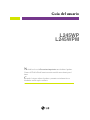 1
1
-
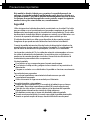 2
2
-
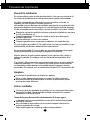 3
3
-
 4
4
-
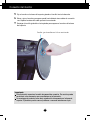 5
5
-
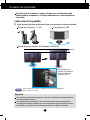 6
6
-
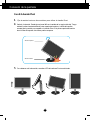 7
7
-
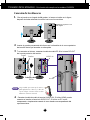 8
8
-
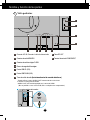 9
9
-
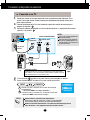 10
10
-
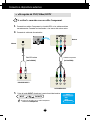 11
11
-
 12
12
-
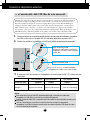 13
13
-
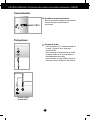 14
14
-
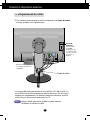 15
15
-
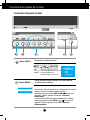 16
16
-
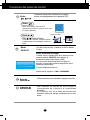 17
17
-
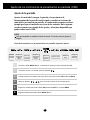 18
18
-
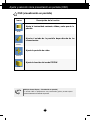 19
19
-
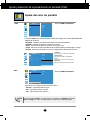 20
20
-
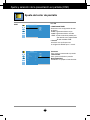 21
21
-
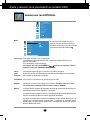 22
22
-
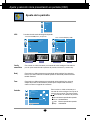 23
23
-
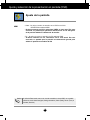 24
24
-
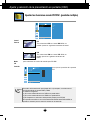 25
25
-
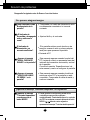 26
26
-
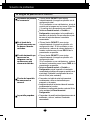 27
27
-
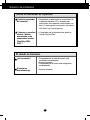 28
28
-
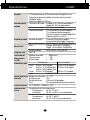 29
29
-
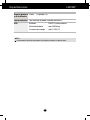 30
30
-
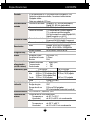 31
31
-
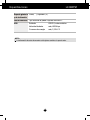 32
32
-
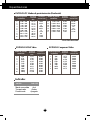 33
33
-
 34
34
-
 35
35
-
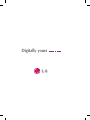 36
36
LG L245WPM Manual de usuario
- Categoría
- Pantallas LED
- Tipo
- Manual de usuario
- Este manual también es adecuado para